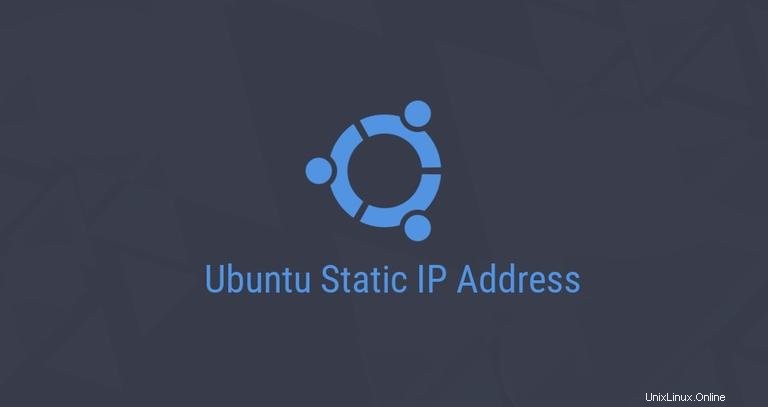
このチュートリアルでは、Ubuntu18.04で静的IPアドレスを設定する方法について説明します。
通常、IPアドレスはルーターのDHCPサーバーによって動的に割り当てられます。ポートフォワーディングの構成やネットワークでのメディアサーバーの実行など、さまざまな状況でUbuntuマシンに静的IPアドレスを設定する必要がある場合があります。
DHCPを使用した静的IPアドレスの構成#
LAN上のデバイスに静的IPアドレスを割り当てる最も簡単で推奨される方法は、ルーターに静的DHCPを設定することです。静的DHCPまたはDHCP予約は、ほとんどのルーターに見られる機能であり、デバイスがDHCPサーバーにアドレスを要求するたびに、DHCPサーバーが特定のネットワークデバイスに同じIPアドレスを自動的に割り当てるようにします。これは、静的IPをデバイスの一意のMACアドレスに割り当てることで機能します。 DHCP予約を構成する手順はルーターごとに異なるため、ベンダーのドキュメントを参照することをお勧めします。
17.10リリース以降、NetplanはUbuntuのデフォルトのネットワーク管理ツールであり、構成ファイル/etc/network/interfacesに取って代わります。 以前はUbuntuでネットワークを構成するために使用されていました。
NetplanはYAML構文の構成ファイルを使用します。 Netplanでネットワークインターフェースを構成するには、そのインターフェースのYAMLdescriptionを作成する必要があります。そうすると、Netplanは選択したレンダラーツールに必要な構成ファイルを生成します。
Netplanは現在、NetworkManagerとSystemd-networkdの2つのレンダラーをサポートしています。 NetworkManagerは主にデスクトップマシンで使用されますが、Systemd-networkdはGUIのないサーバーで使用されます。
新しいバージョンのUbuntuは、デフォルトでen[letter][number]で始まる「予測可能なネットワークインターフェイス名」を使用します 。
最初のステップは、設定するイーサネットインターフェイスの名前を特定することです。これを行うには、ip linkを使用します 以下に示すように、コマンド:
ip link
このコマンドは、使用可能なすべてのネットワークインターフェイスのリストを出力します。この場合、インターフェースの名前はens3です。 :
1: lo: <LOOPBACK,UP,LOWER_UP> mtu 65536 qdisc noqueue state UNKNOWN mode DEFAULT group default qlen 1000
link/loopback 00:00:00:00:00:00 brd 00:00:00:00:00:00
3: ens3: <BROADCAST,MULTICAST,UP,LOWER_UP> mtu 1500 qdisc mq state UP mode DEFAULT group default qlen 1000
link/ether 56:00:00:60:20:0a brd ff:ff:ff:ff:ff:ff
Netplan構成ファイルは/etc/netplanに保存されます ディレクトリで、拡張子は.yamlです。 。このディレクトリには、おそらく1つまたは2つのYAMLファイルがあります。ファイルはセットアップごとに異なる場合があります。通常、ファイルの名前は01-netcfg.yamlのいずれかです。 、50-cloud-init.yaml 、またはNN_interfaceName.yaml 、ただし、システムによっては異なる場合があります。
テキストエディタでYAML構成ファイルを開きます:
sudo nano /etc/netplan/01-netcfg.yamlnetwork:
version: 2
renderer: networkd
ethernets:
ens3:
dhcp4: yes
構成を変更する前に、コードについて簡単に説明しましょう。
各NetplanYamlファイルはnetworkで始まります 少なくとも2つの必須要素を持つキー。最初に必要な要素はネットワーク構成フォーマットのバージョンであり、2番目の要素はデバイスタイプです。デバイスタイプはethernetsにすることができます 、bonds 、bridges 、またはvlans 。
上記の構成には、rendererも含まれています タイプ。箱から出して、Ubuntuをサーバーモードでインストールした場合、レンダラーはnetworkdを使用するように構成されます。 バックエンドとして。
デバイスのタイプ(この場合はethernets) )、1つ以上のネットワークインターフェイスを指定できます。この例では、インターフェースens3が1つだけあります。 DHCPサーバーからIPアドレスを取得するように構成されているdhcp4: yes 。
静的IPアドレスをens3に割り当てるには インターフェイスで、ファイルを次のように編集します:
- DHCPを
dhcp4: noに設定します 。 - 静的IPアドレスを指定します
192.168.121.199/24。addresses:ネットワークインターフェースに割り当てられる1つ以上のIPv4またはIPv6IPアドレスを追加できます。 - ゲートウェイを指定します
gateway4: 192.168.121.1 -
nameserversの下 、ネームサーバーのIPアドレスを設定しますaddresses: [8.8.8.8, 1.1.1.1]
network:
version: 2
renderer: networkd
ethernets:
ens3:
dhcp4: no
addresses:
- 192.168.121.199/24
gateway4: 192.168.121.1
nameservers:
addresses: [8.8.8.8, 1.1.1.1]Yamlファイルを編集するときは、YAMLコードのインデント標準に準拠していることを確認してください。構成に構文エラーがある場合、変更は適用されません。
完了したら、ファイルを保存して閉じ、次のコマンドで変更を適用します。
sudo netplan apply次のように入力して変更を確認します:
ip addr show dev ens33: ens3: <BROADCAST,MULTICAST,UP,LOWER_UP> mtu 1500 qdisc mq state UP group default qlen 1000
link/ether 56:00:00:60:20:0a brd ff:ff:ff:ff:ff:ff
inet 192.168.121.199/24 brd 192.168.121.255 scope global dynamic ens3
valid_lft 3575sec preferred_lft 3575sec
inet6 fe80::5054:ff:feb0:f500/64 scope link
valid_lft forever preferred_lft forever
それでおしまい! Ubuntuサーバーに静的IPを割り当てました。
Ubuntuデスクトップコンピューターで静的IPアドレスを設定するには、技術的な知識は必要ありません。
-
[アクティビティ]画面で「ネットワーク」を検索し、[ネットワーク]アイコンをクリックします。これにより、GNOMEネットワーク構成設定が開きます。歯車のアイコンをクリックします。
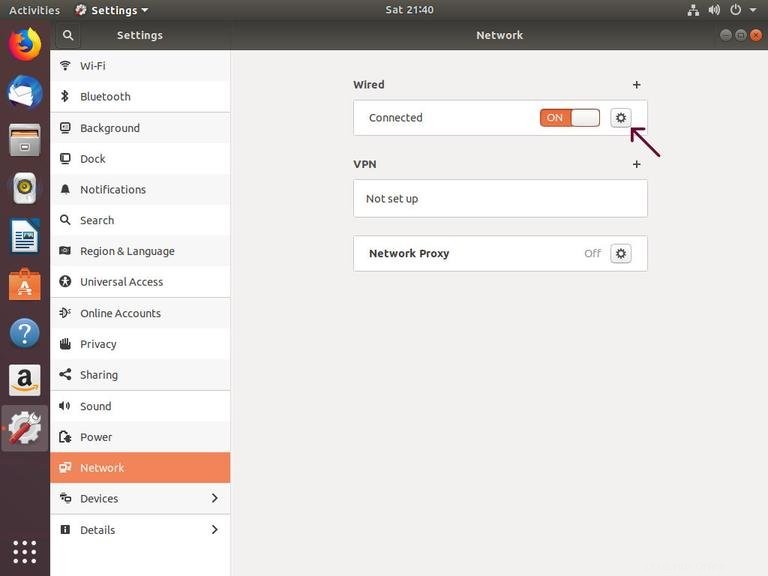
-
[ネットワークインターフェイス設定]ダイアログボックスが開きます:
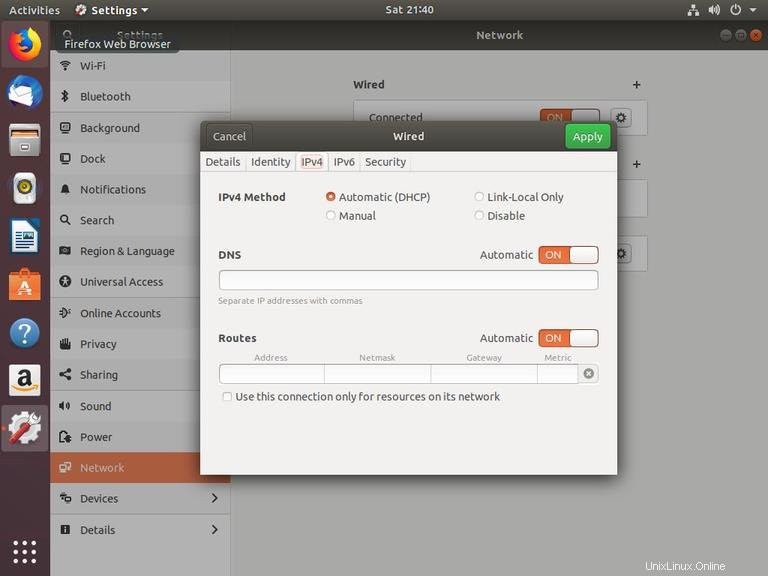
-
[IPV4]の[方法]セクションで、[手動]を選択し、静的IPアドレス、ネットマスク、ゲートウェイを入力します。完了したら、[適用]ボタンをクリックします。
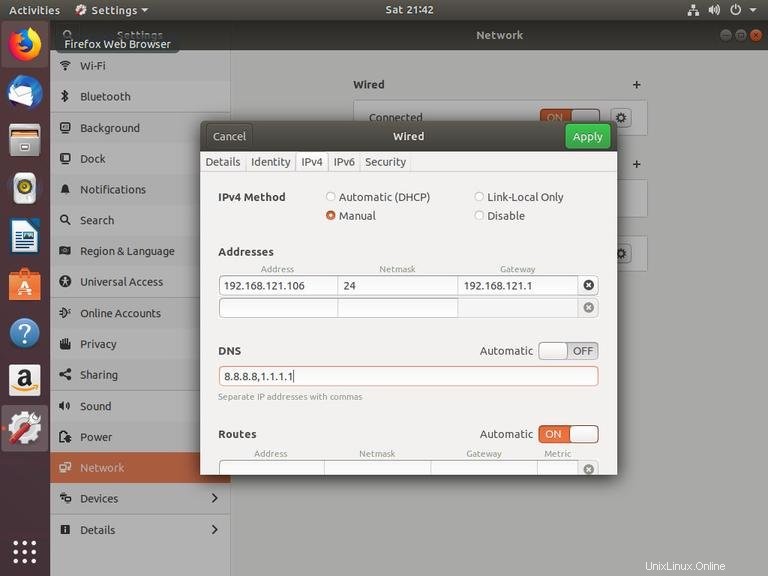
静的IPアドレスを設定したので、Ctrl+Alt+Tを使用してターミナルを開きます。 キーボードショートカットまたはターミナルアイコンをクリックし、次のように入力して変更を確認します。
ip addr出力には、インターフェースのIPアドレスが表示されます:
...
2: wlp1s0: <BROADCAST,MULTICAST,UP,LOWER_UP> mtu 1500 qdisc fq_codel state UP group default qlen 1000
link/ether 52:54:00:e9:40:f2 brd ff:ff:ff:ff:ff:ff
inet 192.168.121.106/24 brd 192.168.121.255 scope global dynamic noprefixroute ens3
valid_lft 3523sec preferred_lft 3523sec
inet6 fe80::5054:ff:fee9:40f2/64 scope link
valid_lft forever preferred_lft forever